Érzékelő foltok: Egy idegesítő probléma, amivel fényképezés és utómunka során folyamatosan találkozhatsz. Ezek a láthatatlan rendellenességek a képeken csak a fényképek kinyomtatásakor válhatnak igazán láthatóvá, és bosszúságot okozhatnak. Minden egyes elfelejtett folt tönkreteheti a legjobb munkáidat. De hogyan biztosíthatod, hogy minden érzékelőfoltot észlelj? Ebben az útmutatóban megtudhatod, hogyan ismerheted fel és távolíthatod el hatékonyan az összes érzékelőfoltot a Lightroom programban.
Legfontosabb megállapítások
- Az érzékelőfoltok gyakran láthatatlanok, és csak nyomtatáskor válnak láthatóvá.
- Bizonyos beállítások a Lightroomban segítenek ezen foltok felfedésében.
- A területi javító ecset hasznos eszköz a foltok eltávolításához.
Lépésről lépésre útmutató
Ahhoz, hogy minden érzékelőfoltot a Lightroomban észlelj, kövesd az alábbi lépéseket:
1. lépés: Kép előkészítése
Indítsd el a Lightroomot és nyisd meg azt a képet, amit ellenőrizni szeretnél. Fontos, hogy jó kiindulási alapod legyen, mielőtt elkezdenéd a szerkesztést. Ügyelj arra, hogy a monitorod kalibrált legyen, hogy a legjobb eredményeket érd el.

2. lépés: Kontraszt növelése
Állítsd a kép kontrasztját 100%-ra. Ez kezdetben furcsának tűnhet, de láthatóvá teszi az érzékelőfoltokat. Az erős kontrasztbeállítás felerősíti a pixelkülönbségeket, és a zavaró pontok élesebben előtűnnek.
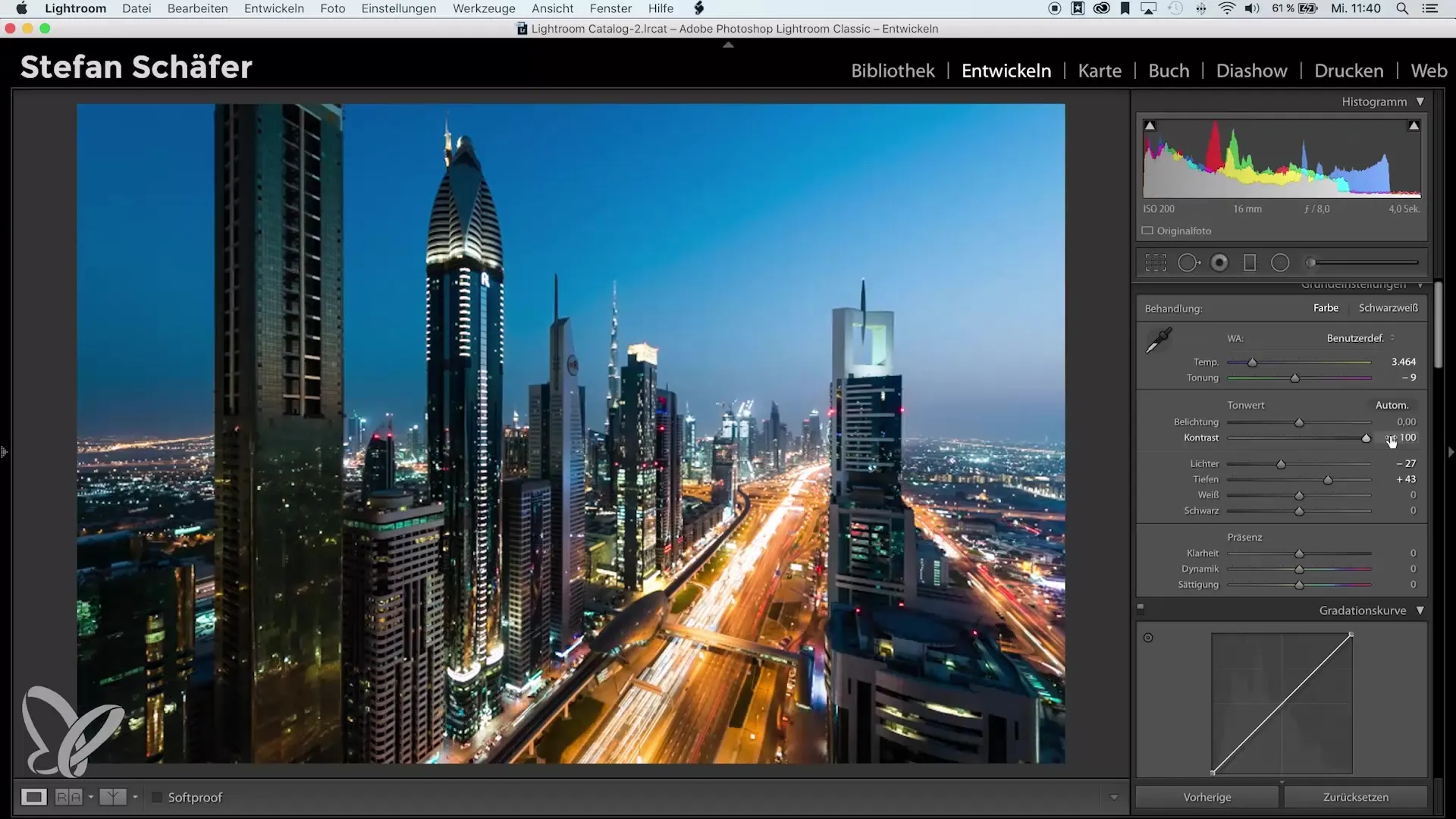
3. lépés: Páramentesítő aktiválása
Aktiváld a páramentesítőt, úgy, hogy a csúszkát 100%-ra állítod. Ez a csúszka segít a kép mélységének és tisztaságának javításában. Lehet, hogy irreálisnak tűnik, de a hatás kulcsfontosságú az érzékelőfoltok észlelésében.
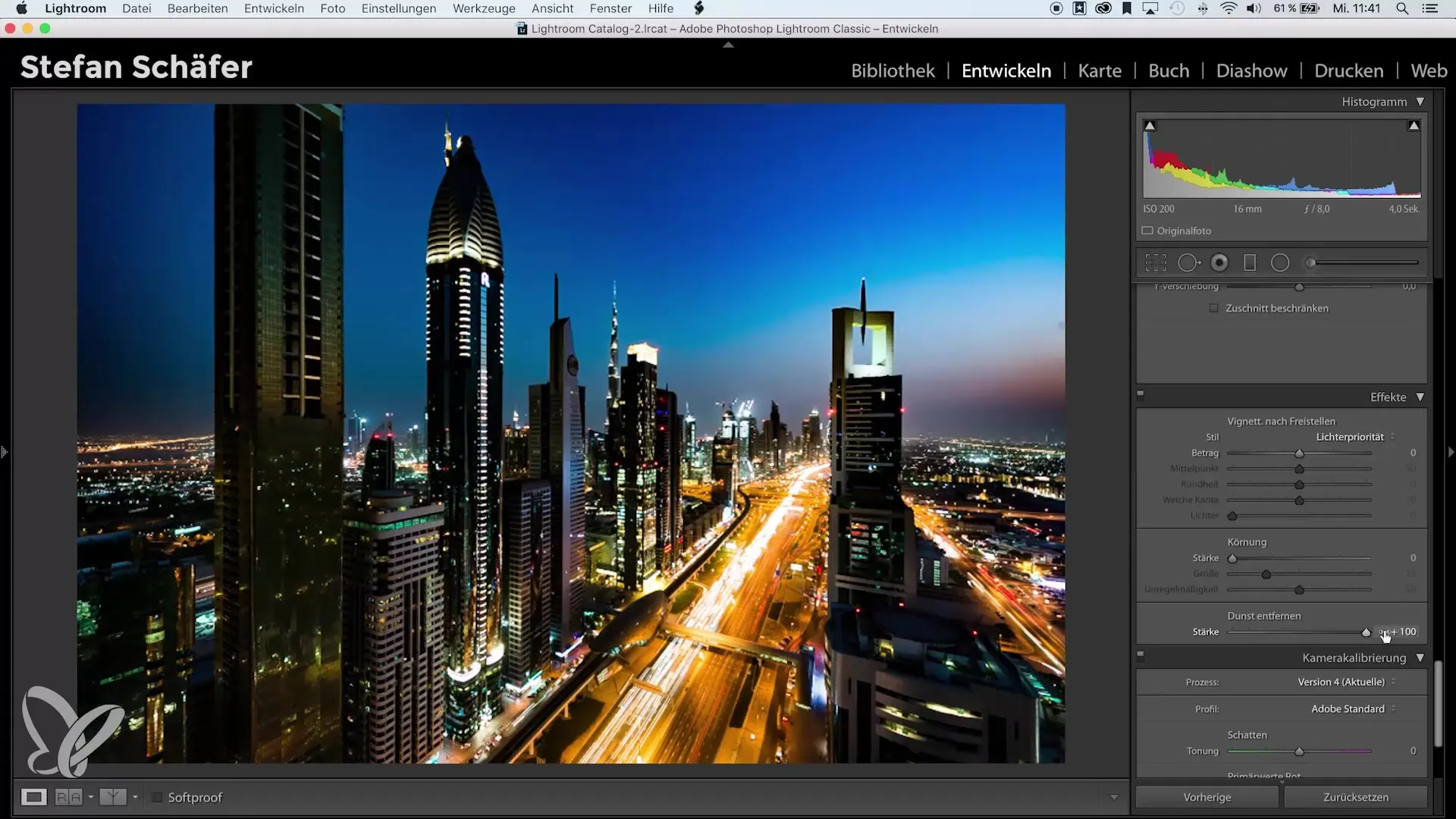
4. lépés: Expozíció beállítása
Most játssz az expozíciós beállításokkal. Módosítsd az expozíciót, hogy javítsd az érzékelőfoltok láthatóságát. Néha az expozíció növelése egyes foltokat jobban láthatóvá tesz, míg másokat eltakar. Tesztelj különböző beállításokat, hogy a legjobb eredményt érd el a képen.
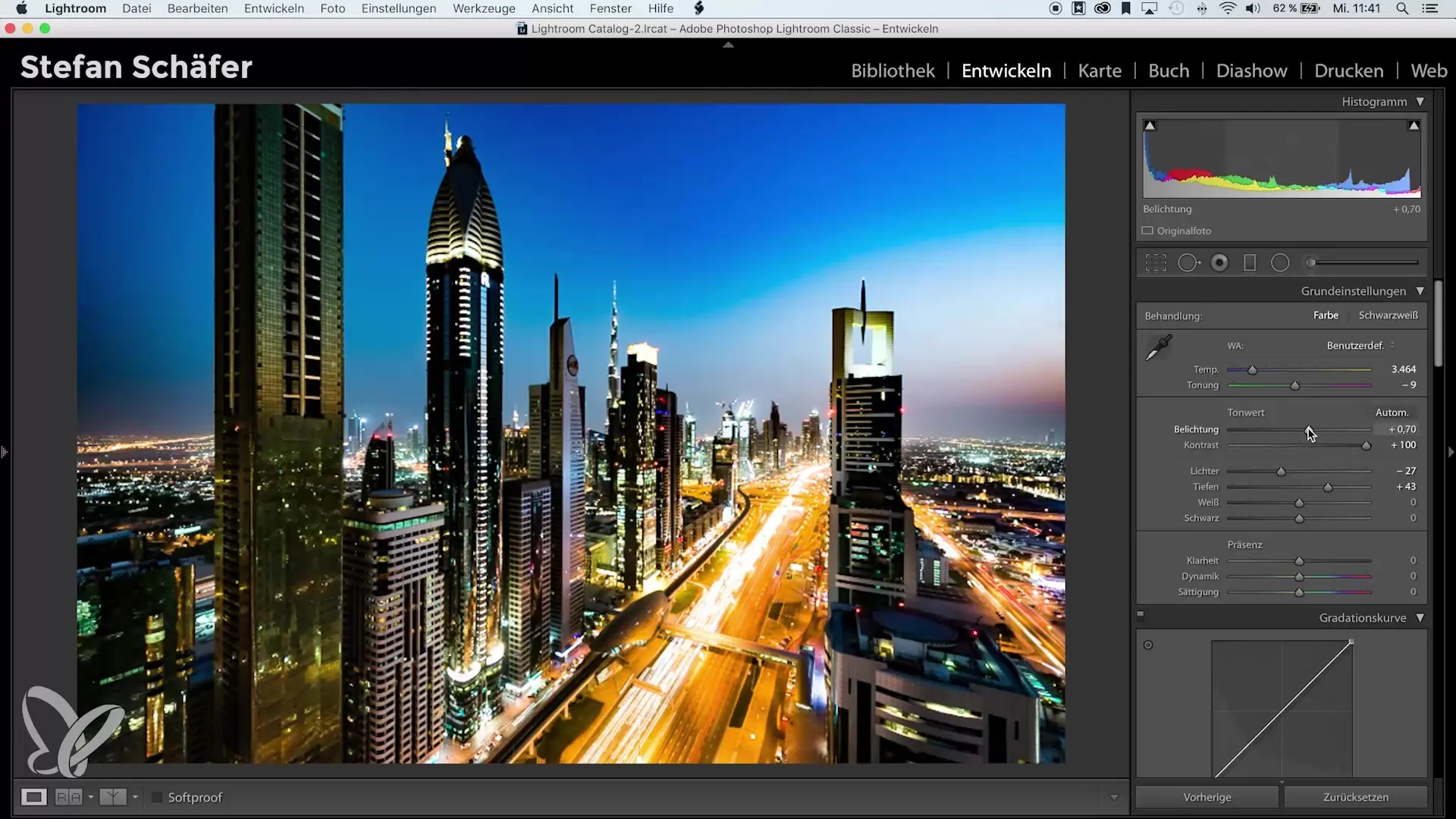
5. lépés: Érzékelőfoltok azonosítása
Böngészd át a képet, és keress célzottan érzékelőfoltokat. Ezek gyakran váratlanul jelentkeznek, és különböző helyeken előfordulhatnak. Jegyezd fel a helyüket, hogy később hatékonyan eltávolíthasd őket.
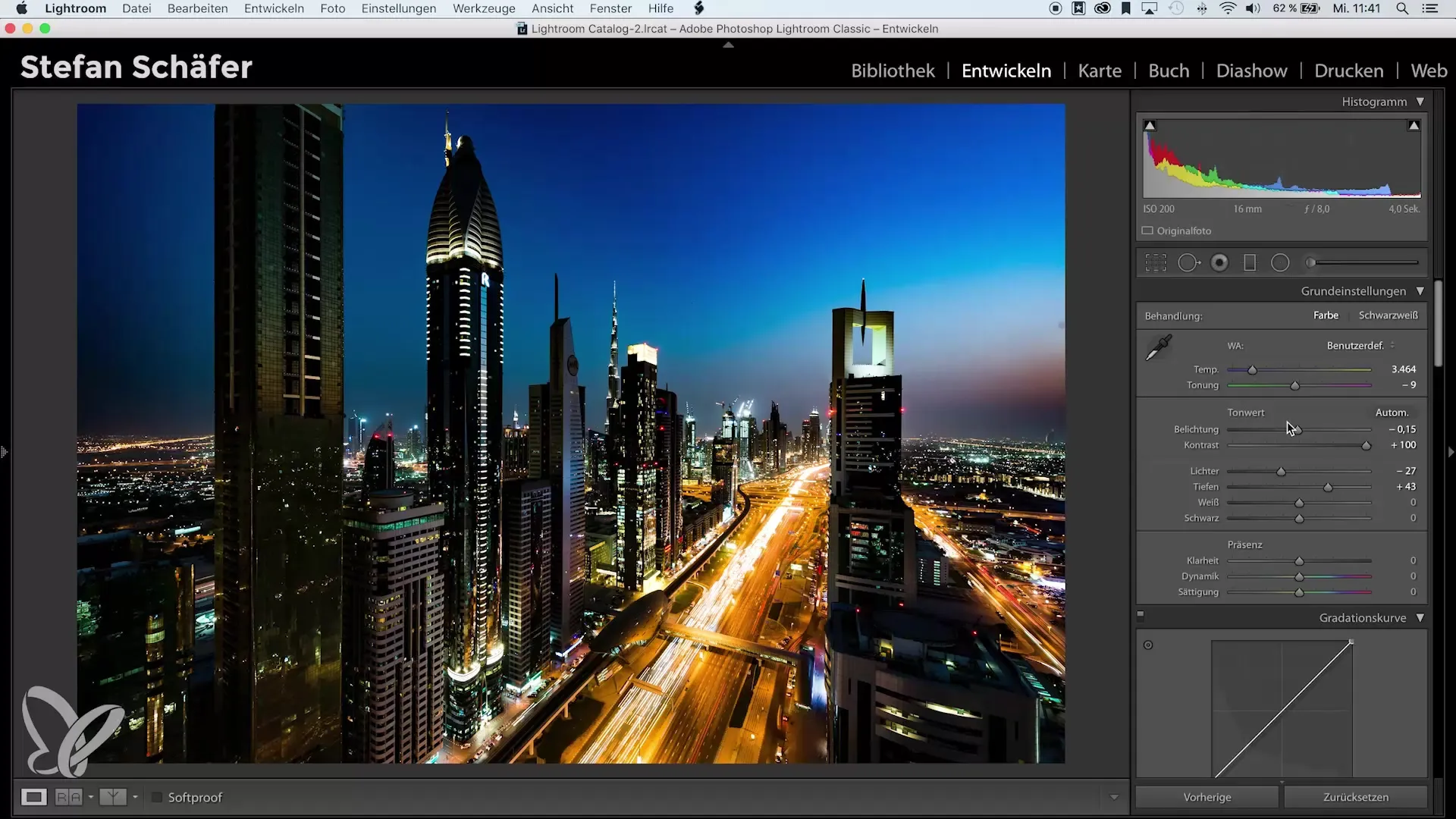
6. lépés: Területi javító ecset használata
Használj területi javító ecsetet az azonosított érzékelőfoltok eltávolításához. Győződj meg róla, hogy az ecset elég nagy ahhoz, hogy teljesen befedje a foltot. Kattints minden foltra, és hagyd, hogy a Lightroom végezze el a nehéz eltávolítási munkát.
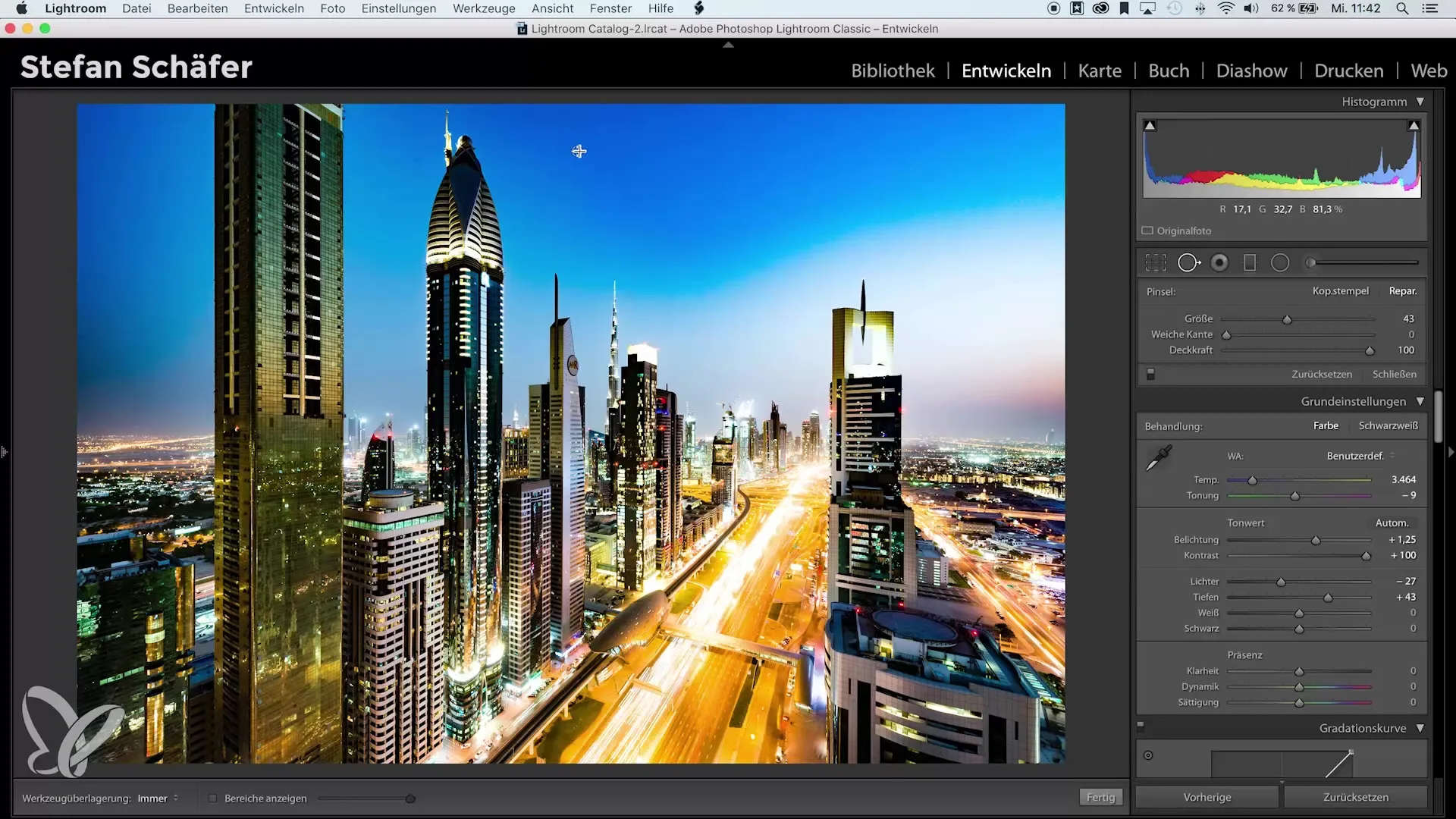
7. lépés: Finomhangolás és visszavonás
Miután eltávolítottad az összes érzékelőfoltot, visszaállíthatod a kontraszt, páramentesítő és expozíciós beállításokat, hogy visszaállítsd az eredeti képet. Ügyelj arra, hogy a változtatások ideiglenesek voltak, és nem hajtottál végre állandó módosításokat a képen.
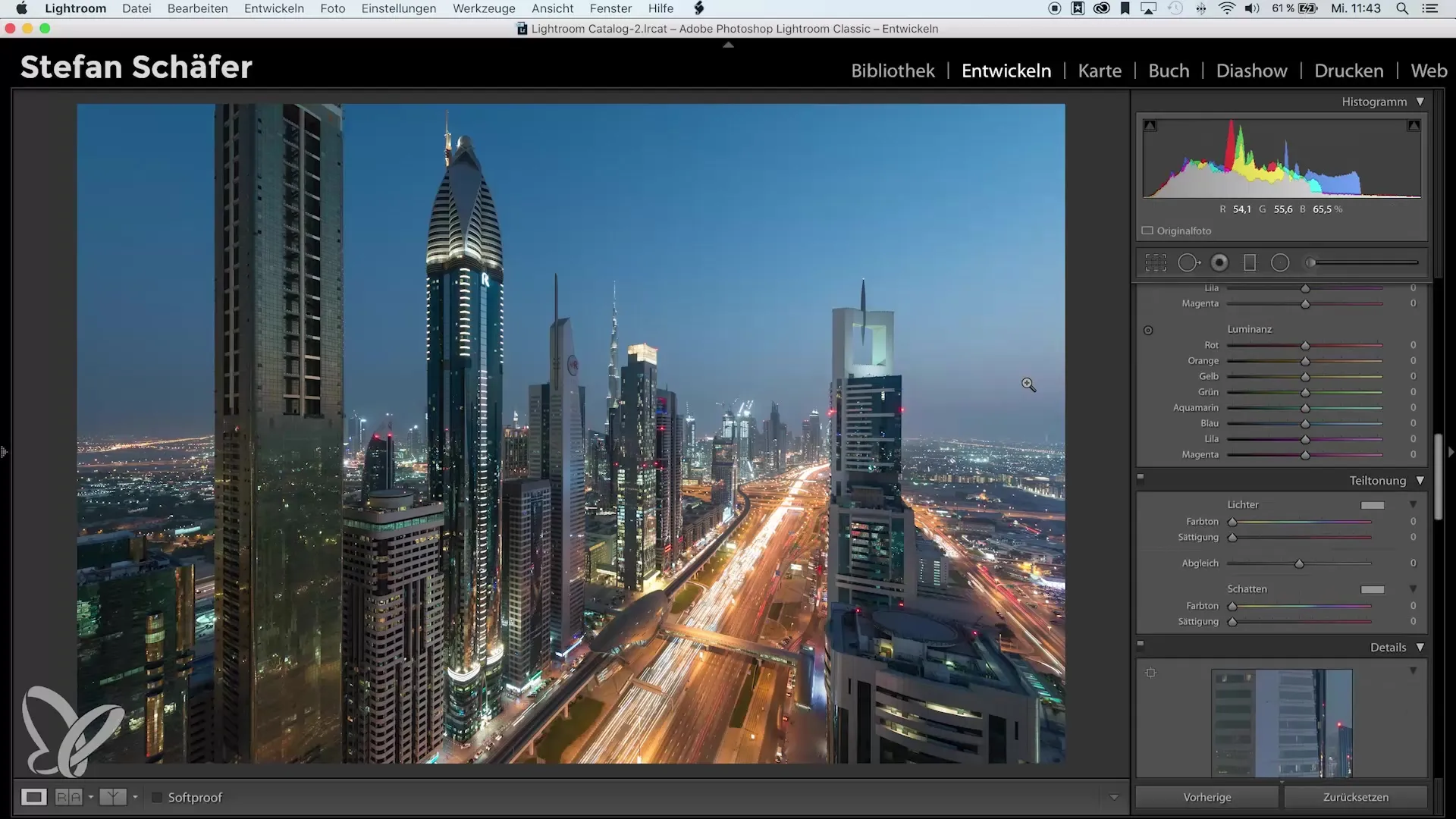
8. lépés: Végső ellenőrzés elvégzése
Azelőtt, hogy kinyomtatnád a képet, végezz egy utolsó ellenőrzést. Ügyelj arra, hogy minden tisztának tűnjön, és ne maradjanak érzékelőfoltok. A befektetett energia megtérül, amikor megkapod a tökéletes képet.
Összefoglalás – Érzékelőfoltok azonosítása és eltávolítása a Lightroomban
Ez az útmutató megtanította neked, hogyan azonosíthatod és távolíthatod el az összes érzékelőfoltot célzott beállítások segítségével a Lightroomban. Ha követed ezeket a lépéseket, minimálisra csökkentheted az esélyét, hogy nem kívánt foltok maradjanak a kinyomtatott fotóidon.
Gyakran ismételt kérdések
Hogyan ismerhetem fel az érzékelőfoltokat?A kontraszt és a páramentesítő növelésével a Lightroomban láthatóvá teheted az érzékelőfoltokat.
Melyik eszköz segít a Lightroomban a foltok eltávolításában?A területi javító ecset az ideális eszköz az érzékelőfoltok eltávolításához.
Mire figyeljek az expozíciós beállításoknál?Kísérletezz az expozícióval az érzékelőfoltok láthatóságának optimalizálásához.


